

怎样使用STL函数控制传送带?有哪些步骤?
描述
STL (语句列表)是一种基于文本的编程语言,可用于编写逻辑块。STL 程序以程序段的形式组成。 在一个程序段的各个行中编写单个 STL 指令,每行只能指定一条 STL 指令。 每条指令表示 CPU 的一个操作,按线性方式执行。
要创建 STL 函数块“STL-Conveyor”,请按以下步骤操作:
1. 打开项目树中的“程序块” 文件夹。
2. 双击“添加新块”。

3. 要添加一个函数:
– 单击“函数”。
– 指定块名称“STL-Conveyor”。
– 选择类型“STL” 。
– 单击“确定”。
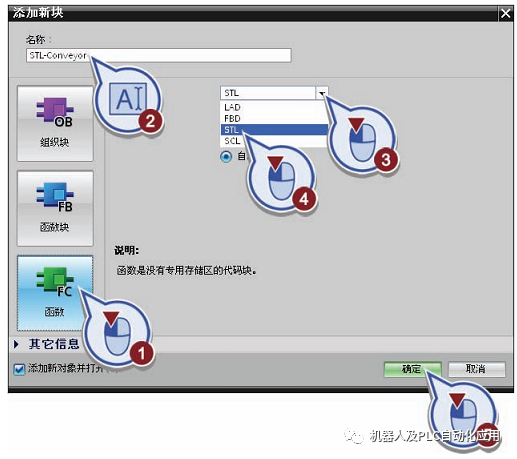
4. 保存项目。
在以下部分中,将编写控制传送带的 STL 函数。 要执行此操作,需要三个程序段:
● 在第一个程序段中,判断传送带是否向前移动。
– 为此,需要置位两个输入参数“START_INPUT” 和“Direction” 。
– 如果传送带向前移动,则置位输出“Forward”。
– 同时复位输出“Conveyor_DONE”,表示传送带处于活动状态。
● 在第二个程序段中,判断传送带是否向后移动。
– 要执行此操作,首先要查询是否置位了输入参数“START_INPUT” 以及输入参数“Direction” 是否没有置位。
– 如果是,则置位输出“Backward”。
– 同时复位输出“Conveyor_DONE”,表示传送带处于活动状态。
● 在第三个程序段中,查询是否没有置位输入参数“START_INPUT” 。 如果没有置位,则将复位控制传送带的两个输出,并置位输出“Conveyor_DONE”。
要编写 STL 函数,请按以下步骤操作:
1. 定义程序段 1 的程序代码:
– 1. 行:"A #Direction"
– 2. 行:"A #START_INPUT"
– 3. 行:"S #Forward"
– 4. 行:"R #Conveyor_DONE"
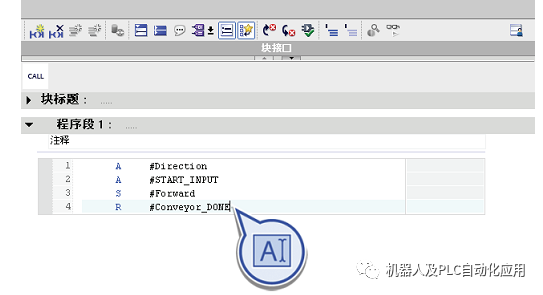
2. 在程序编辑器的一块空白区域中右键单击,然后从快捷菜单中选择“插入程序段”插入第二个程序段。
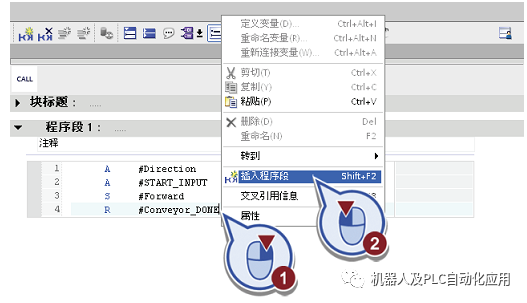
3. 定义程序段 2 的程序代码:
– 1. 行:"AN #Direction"
– 2. 行:"A #START_INPUT"
– 3. 行:"S #Backward"
– 4. 行:"R #Conveyor_DONE"
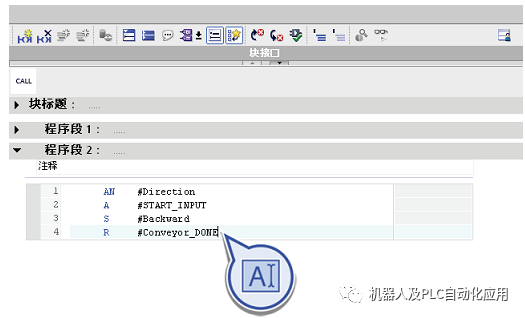
4. 通过按下组合键
5. 定义程序段 3 的程序代码:
– 1. 行:"AN #START_INPUT"
– 2. 行:"R #Forward"
– 3. 行:"R #Backward"
– 4. 行:"S #Conveyor_DONE"
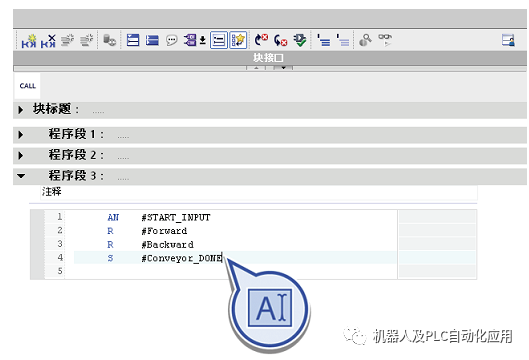
6. 保存项目。
成功编写了控制传送带的 STL 函数。
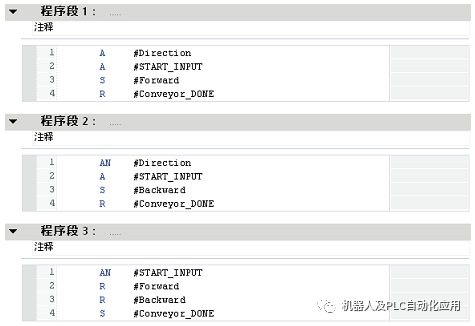
审核编辑:刘清
-
英国真尚有非接触测速传感器LP-DS100传送带速度测量2025-02-26 740
-
使用STL函数控制传送带2023-10-12 1156
-
STL检测传送带传送方向的示例2023-08-12 1751
-
西门子1200PLC 传送带控制程序编写及思路2023-03-30 6312
-
#电工 传送带模块jf_09391732 2023-02-18
-
矿山传送带导向辊轴承位磨损的修复指南2022-09-23 514
-
如何实现单片机货物传送带检测设计2022-01-19 1029
-
怎样去设计基于单片机的传送带计数系统2021-11-25 905
-
26-基于单片机的传送带计数系统2021-11-17 676
-
橡胶传送带破损划伤可以修复再使用吗2021-03-23 1346
-
怎样在RobotStudio制作带有物理属性的传送带2018-11-01 14596
-
通过YMD系列超级节能变频器实现传送带的节能设计2018-10-25 3282
-
海为C60S2R在同步传送带中的应用2017-10-05 656
-
如何用Labview做传送带动画2014-06-05 4592
全部0条评论

快来发表一下你的评论吧 !

